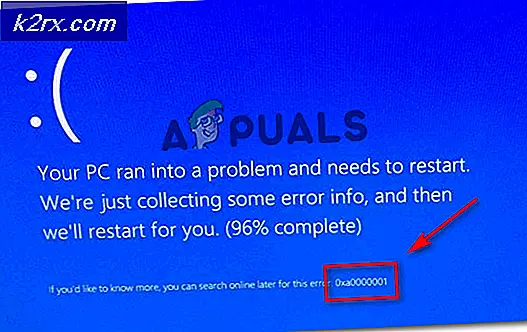Oplossing: Brother Printer blijft offline gaan
Brother-printers staan erom bekend dat ze voordelige printers leveren zonder concessies te doen aan de afdrukkwaliteit. Brother is een van de directe concurrenten voor HP- en Canon-printers, die als de beste worden beschouwd.
Onlangs hebben verschillende gebruikers geklaagd dat ze vaak zien dat de printer automatisch of na enige inactiviteit offline gaat, die kan variëren van 10 tot 30 minuten. Dit probleem kan zeer problematisch worden omdat gebruikers geen pagina's kunnen afdrukken omdat de printer zelf als offline wordt vermeld en de documenten alleen aan de wachtrij worden toegevoegd wanneer ze worden gevraagd om af te drukken.
Wat zorgt ervoor dat Brother Printer offline gaat?
Er zijn verschillende redenen waarom u uw Brother-printer af en toe in de offline modus ziet gaan. Enkele van de redenen waarom uw Brother-printer tussentijds offline gaat, zijn, maar zijn niet beperkt tot:
Voordat we verder gaan met de oplossing, moet u ervoor zorgen dat u bent aangemeld als beheerder op uw account en dat de netwerkmogelijkheden correct zijn ingesteld waarmee u de printer met uw computer verbindt.
Oplossing 1: Firewalls/antivirussoftware uitschakelen
Van antivirussoftware en firewalls is bekend dat ze problemen veroorzaken wanneer ze valse positieven afgeven tegen acties die al zijn geverifieerd en die geen enkele bedreiging vormen. In dit geval kunt u alle antivirus- en firewallsoftware tijdelijk uitschakelen en controleren of het probleem is verholpen.
Een specifieke toepassing waarvan bekend was dat deze problemen veroorzaakte, is: BitDefender. Desalniettemin moet u proberen al deze toepassingen uit te schakelen en te kijken of dit werkt. U kunt ons artikel lezen over Hoe u uw antivirus kunt uitschakelen. Zodra u er zeker van bent dat de firewall/antivirus is gestopt, kunt u doorgaan met het afdrukken van de documenten en kijken of dit het probleem oplost.
Oplossing 2: SNMP ingeschakeld uitschakelen
Simple Network Management Protocol (SNMP) is een bekend protocol voor netwerkbeheer dat wordt gebruikt voor het verzamelen van informatie en het configureren van netwerkapparaten, waaronder printers, servers, hubs enz. Van dit protocol is bekend dat het problemen veroorzaakt met Brother-printers en ervoor kan zorgen dat het offline gaat . We zullen uw poortinstellingen configureren en kijken of we dit kunnen verhelpen.
- Druk op Windows + R, typ "controle” in het dialoogvenster en druk op Enter.
- Selecteer in het configuratiescherm de optie Apparaten en printers bekijken presenteren onder Hardware en geluid.
- Uw printer wordt hier vermeld. Klik er met de rechtermuisknop op en selecteer Printereigenschappen.
- Zoek nu de poort waarop de printer momenteel is aangesloten. Selecteer het en klik op Poort configureren.
- Eenmaal in de poort configuratie-instellingen, uitvinken de optie SNMP-status ingeschakeld. Bewaar aanpassingen en sluit.
- Probeer nu uw printer te gebruiken en controleer of het probleem is opgelost.
Oplossing 3: het type IP en de geldigheid ervan controleren
Als beide bovenstaande methoden niet werken, moet u controleren of het IP-adres dat de printer gebruikt geen dynamisch IP-adres bevat. Als het een dynamisch IP-adres is, zal de printer automatisch het IP-adres wijzigen zodra de IP-lease door de router verloopt. Nadat we de geldigheid hebben gecontroleerd, moeten we ervoor zorgen dat het gebruikte IP-adres uniek is en hetzelfde is als op uw pc.
- Navigeer naar printereigenschappen en zoals gedaan in de vorige oplossing, klik op de Tabblad Poorten.
- Hier moet je een kiezen Vast IP die uw printer kan gebruiken. Houd er rekening mee dat dit een zeer belangrijke stap is.
- Zodra u de juiste poort heeft geselecteerd, klikt u op Poort configureren.
- Controleer nu de poortnaam en het adres. Zorg ervoor dat ze overeenkomen met het systeem dat u momenteel gebruikt.
- Bewaar aanpassingen en sluit. Controleer nu of het probleem is opgelost.
Zorg er bij het kiezen van de poort ook voor dat de WSD poort is niet geselecteerd. Het is bekend dat dit problemen met uw printer veroorzaakt.
Oplossing 4: offline afdrukken uitschakelen
Windows 10 heeft een functie waarmee u documenten offline kunt afdrukken. Hierdoor kunnen gebruikers hun documenten in een afdrukwachtrij stapelen en later afdrukken wanneer de printer weer is aangesloten. Het is bekend dat deze functie problemen veroorzaakt. We zullen dit uitschakelen en controleren of dit onze fout oplost.
- Navigeer naar de printereigenschappen zoals gedaan in de eerste oplossing.
- Klik met de rechtermuisknop op de printer en selecteer Kijk wat er wordt afgedrukt.
- Klik nu op Printer en uitvinken de optie Printer offline gebruiken.
- Bewaar aanpassingen en sluit. Controleer nu of het probleem is opgelost.
Oplossing 5: Brother-stuurprogramma's opnieuw installeren
Als alle bovenstaande methoden niet werken, kunnen we proberen de printerstuurprogramma's opnieuw te installeren vanuit Apparaatbeheer. Er zijn veel gevallen waarin de printer vanwege corrupte of verouderde stuurprogramma's geen juiste verbinding met het netwerk kan maken en van tijd tot tijd de verbinding kan verbreken.
- Druk op Windows + R, typ "devmgmt.msc” in het dialoogvenster en druk op Enter.
- Eenmaal in Apparaatbeheer, vouw de categorie uit van Beeldapparatuur, zoek de printer, klik er met de rechtermuisknop op en selecteer Verwijder het apparaat.
- Selecteer desgevraagd ook de optie Stuurprogramma's verwijderen. Schakel nu de stroom van uw printer uit en start uw router en computer opnieuw op. Probeer nu vanaf het begin verbinding te maken met de printer en controleer of het probleem is opgelost.
Opmerking: Als de printer nog steeds de verbinding verbreekt, zorg er dan voor dat u de officiële hotfix van Microsoft bekijkt die op het probleem is gericht en ook deze handleiding die dit probleem in het algemeen behandelt.
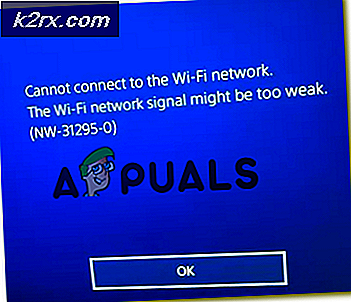
![[OPGELOST] Hulu-foutcode P-Dev302](http://k2rx.com/img/102854/fixed-hulu-error-code-p-dev302-102854.jpg)